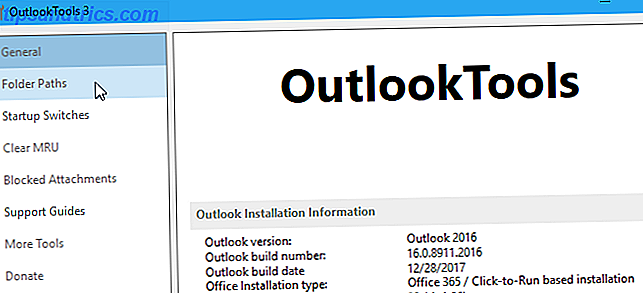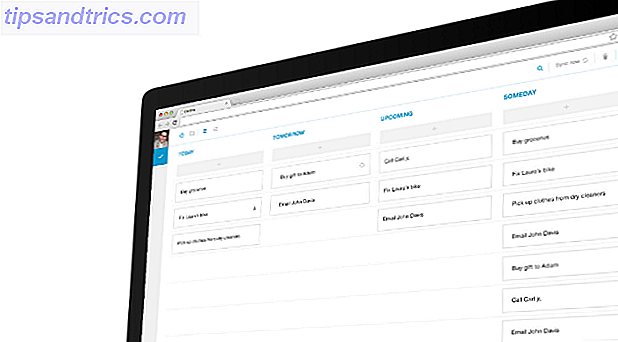E-mail spam é ruim o suficiente Como a Internet "Spam" conseguiu seu nome? Como a Internet "Spam" obteve seu nome? Consulte Mais informação . Mas agora os spammers estão recorrendo a convites para enviar seus produtos usando convites falsos para eventos. Os usuários do iCloud viram recentemente um aumento enorme na prática, e a maioria dos usuários de Mac e iOS tem o calendário da Apple ativado por padrão.
Notificações para esses eventos falsos aparecerão em todos os dispositivos habilitados para o iCloud. Não basta clicar em "Recusar" no convite do evento. Há um jeito certo e errado de lidar com o spam da agenda.
De onde veio?
A última onda de spam de calendário para os usuários do iCloud veio da China, tentando mudar os óculos de sol Ray-Ban e Oakley no fim de semana da Black Friday de 2016. Embora a Apple possa restringir a frequência com que os convites de calendário podem ser feitos usando a detecção de inundação, se o criador de spam criar muitas contas, poderá contornar essa restrição.
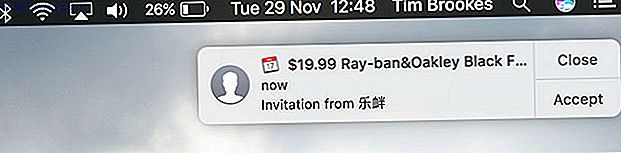
É por isso que você recebe convites de nomes gerados aleatoriamente como "bdrtrvn", mas também é provável que muitos desses pedidos tenham vindo de diferentes endereços IP para enganar ainda mais a detecção de spam da Apple. A Apple afirma orgulhosamente que criptografa quase todas as informações armazenadas no iCloud, mas isso significa que elas não podem ler as informações do seu calendário.
Como tal, não é possível identificar spam usando a detecção de padrão usual usada por filtros de spam de e-mail Top 4 bloqueadores de spam Freeware que realmente funcionam Top 4 Freeware bloqueadores de spam que realmente funcionam Leia mais. Você não pode apenas fazer a varredura de calendários para convites que usam uma frase específica, por isso é mais difícil remover as solicitações não solicitadas. Bloquear os convites de calendário apenas para usuários conhecidos essencialmente iria contra o ponto de tal recurso, que muitos contam para negócios, imprensa e até mesmo eventos com familiares e amigos bem organizados.
Excluir o Spam da maneira correta
Existem algumas maneiras de se livrar do convite ofensivo, mas há uma coisa importante a lembrar: se você simplesmente recusar o convite clicando em Recusar, enviará uma notificação ao spammer informando que você é uma pessoa real e que o seu endereço de e-mail é válido. São informações valiosas para aqueles que segmentam cegamente quantos endereços de e-mail puderem e, potencialmente, podem abrir mais spam para você no futuro.
Excluir via iPhone:
- Abra o aplicativo Agenda e toque em Calendários na parte inferior da página.
- Toque em Editar no canto superior esquerdo, role para baixo até "iCloud" e toque em Adicionar calendário .
- Chame seu novo calendário de "Spam" ou algo assim (o nome realmente não importa, você estará excluindo isso de qualquer maneira) e aperte Concluído, depois Feito novamente.
- Na tela principal do Calendário, clique em Caixa de entrada no canto inferior direito.
- Toque no nome do evento (mas não pressione Aceitar, Talvez ou Recusar) e toque em Calendário .
- Escolha o calendário "Spam" que você criou na etapa três, depois pressione Concluído e repita para qualquer outra solicitação.
- Volte para a tela principal do Google Agenda, clique em Calendários na parte inferior novamente e em Editar .
- Selecione o calendário "Spam" que você criou, vá até o final da página e clique em Excluir calendário . Escolha “Excluir e não notificar” se você receber uma solicitação.
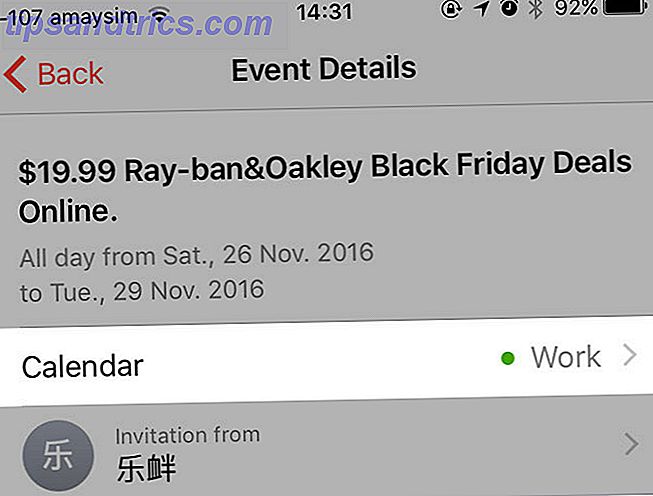
Excluir via Mac Calendar:
- Inicie o aplicativo Mac Calendar e vá para Arquivo> Novo Calendário .
- Dê um nome como "Spam" ou algo similar. Certifique-se de que outros calendários do iCloud estejam visíveis marcando a caixa ao lado de seus nomes.
- Encontre os convites de spam falsos em seu calendário (eles aparecerão em cinza claro, com um contorno tracejado), clique duas vezes neles e use o quadrado colorido no canto superior direito para atribuí-los ao calendário "Spam" que você acabou de criar.
- Repita o procedimento para qualquer outro convite para evento falso que você tenha recebido e, em seguida, clique com o botão direito do mouse (ou clique com dois dedos) na agenda "Spam" e clique em Excluir . Escolha “Excluir e não notificar” se você receber uma solicitação.
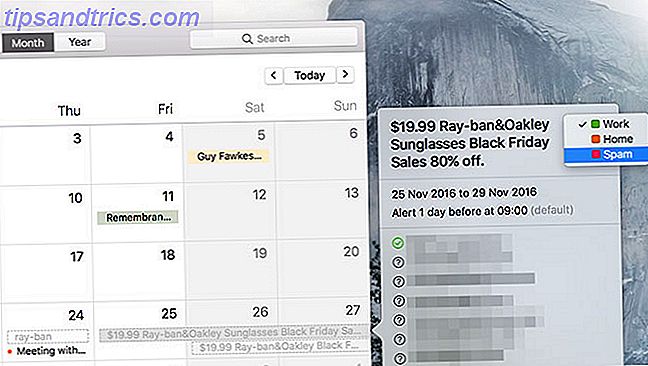
Excluir via iCloud.com:
Nota: Li também é possível executar o mesmo truque de alternar e excluir o Calendário usando o iCloud.com. Mas parece que não consigo fazer com que os eventos passem para o calendário "Spam". Isso pode ser um problema temporário com o iCloud ou simplesmente não funcionar por meio da interface da web. Se você quiser experimentá-lo, veja como ele deve funcionar:
- Vá até o iCloud.com e faça o login usando o ID da Apple afetado.
- Escolha Calendário, depois clique no ícone de roda dentada e selecione Novo calendário .
- Dê ao seu calendário um nome como "Spam" e certifique-se de que seus outros calendários do iCloud estejam visíveis marcando a caixa ao lado de seus nomes.
- Encontre os convites de spam falsos, clique duas vezes neles e use a caixa colorida no canto superior direito para reatribuí-los ao calendário "Spam" que você acabou de criar.
- Repita para mais eventos falsos, depois clique em Editar seguido do ícone vermelho que aparece ao lado do calendário "Spam" que você criou.
- Escolha Excluir e clique em “Excluir e não notificar” se você receber uma solicitação.
Desativar o Calendário do iCloud
Se você não usa o seu calendário do iCloud (talvez goste do Google Calendar 9 Recursos do Google Agenda que você deve usar 9 Recursos do Google Agenda que você deve usar O Google Agenda tem mais truques na manga do que você imagina. dicas ajudarão você a organizar eventos e reduzir o tempo que gasta gerenciando sua agenda Leia Mais ou uma dessas substituições fantásticas 5 dos Melhores Aplicativos e Complementos de Calendário para Mac 5 dos Melhores Aplicativos e Complementos de Calendário para Mac Há uma abundância de excelentes aplicativos de terceiros que servem como um substituto para o aplicativo de calendário do seu Mac, ou como complementos para levá-lo ao próximo nível. Aqui estão os nossos favoritos. Leia mais), então você pode desativá-lo em todos os seus dispositivos. Ele ainda estará lá em segundo plano, mas você não ouvirá nada sobre isso.
Para desabilitar o iCloud Calendar em um iPhone: Vá para Configurações> iCloud e desative o Google Agenda .
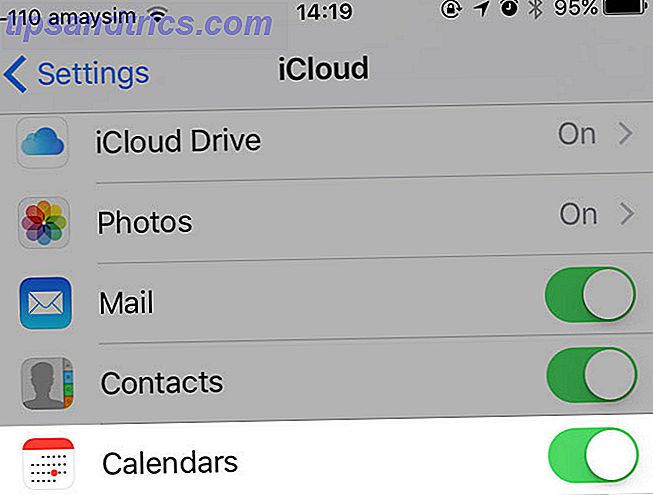
Para desativar o iCloud Calendar no macOS: Dirija-se às Preferências do Sistema> iCloud e desmarque a caixa ao lado de Calendário .
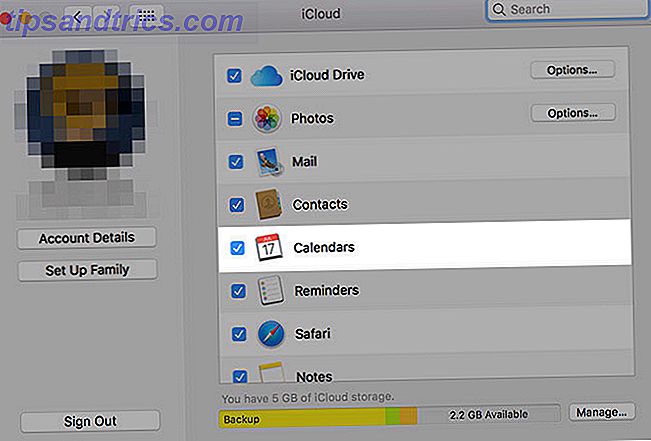
Evite convites de spam no futuro
Você ainda pode impedir que os convites de spam cheguem até você se você mantiver o iCloud ativado. Basta optar por recebê-los como e-mail. Há o benefício adicional do seu filtro de spam na Internet e você pode simplesmente excluir a mensagem da sua caixa de entrada sem precisar recusar da maneira descrita acima.
Esteja ciente de que, depois de optar por fazer isso, você não receberá convites por meio dos seus aplicativos do Google Agenda. Você terá que aceitar todos os convites por e-mail, incluindo os legítimos. Se você não confiar no recurso, isso pode não ser tão importante.
Desativar convites do calendário do iCloud:
- Dirija-se ao iCloud.com a partir de um navegador da web e faça o login com seu ID da Apple.
- Clique em Calendário, clique no ícone de roda dentada no canto inferior esquerdo e escolha Preferências .
- Na guia Avançado, altere “Receber convites de evento como:” para E-mail para e clique em Salvar .
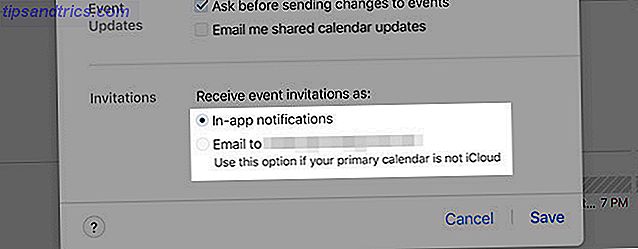
Não é só iCloud
O spam de eventos não é novidade e não é apenas o iCloud afetado. Google Calendar, a opção mais popular para compartilhar e organizar eventos 12 Idéias produtivas para um calendário do Google compartilhado 12 Idéias produtivas para um calendário do Google compartilhado O Google Agenda é uma ferramenta fenomenal de produtividade. Essas 12 ideias devem lhe dar inspiração para começar a pensar de forma criativa quando se trata do Google Agenda. Leia mais, sofre nas mãos de spammers também. A recente prevalência de spam no iCloud parece sugerir que o problema está piorando, então será interessante ver como a Apple responde ao problema.
Você recebeu spam de calendário via iCloud ou outro provedor? Como você lidou com isso? Deixe-nos saber se você foi afetado nos comentários abaixo.